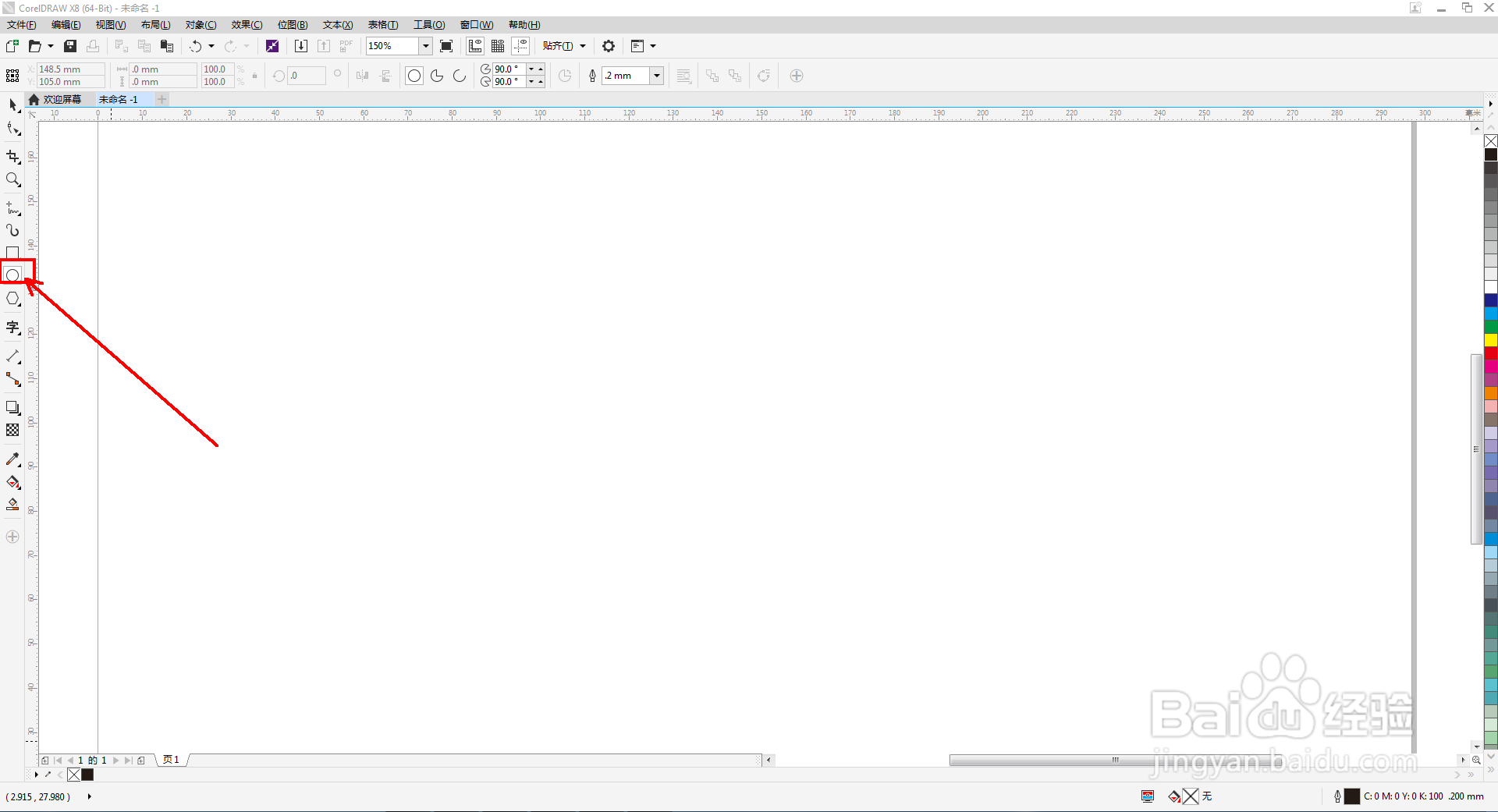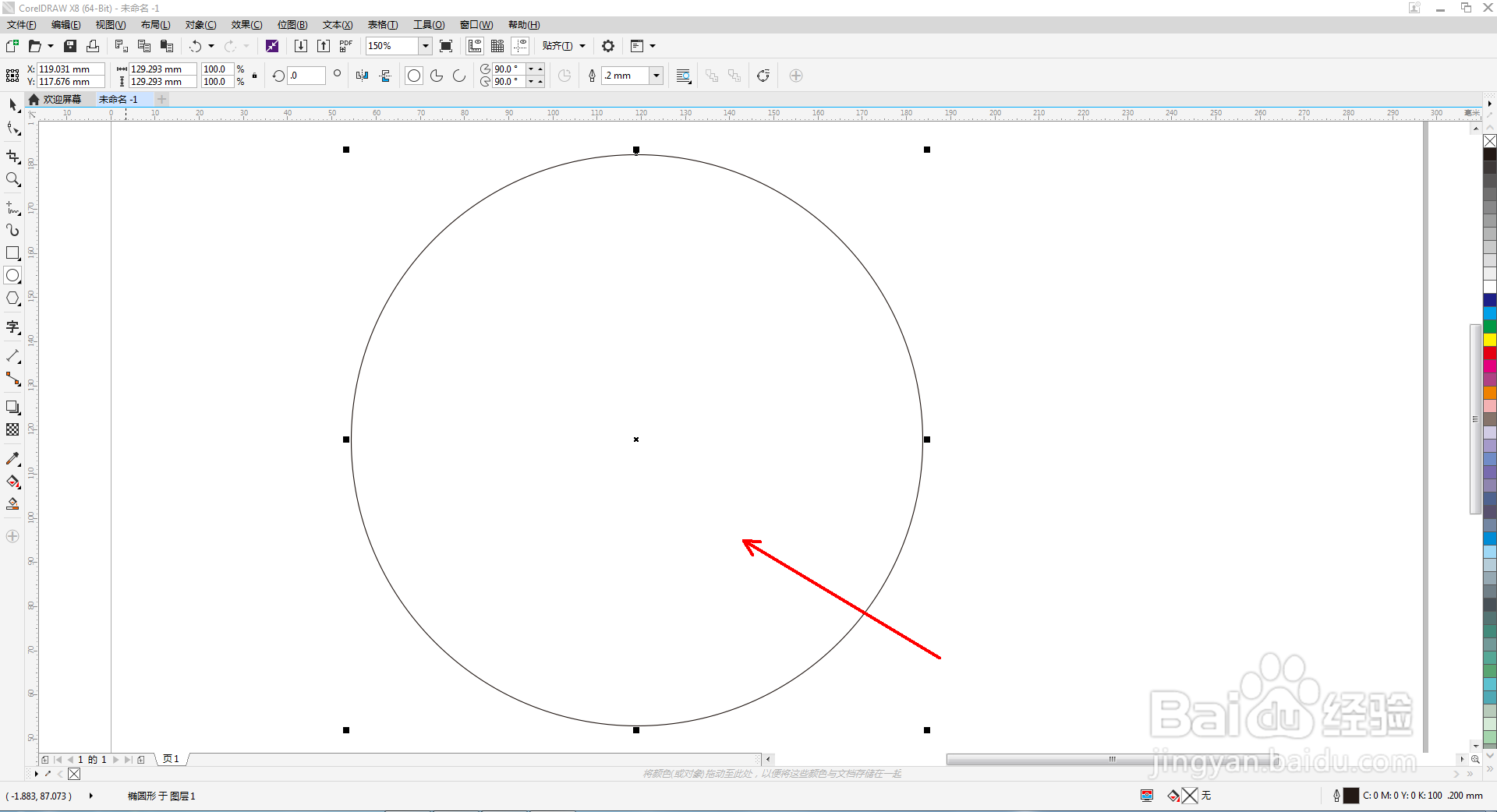cdr如何制作镂空六边形圆形图案
1、打开CorelDRAW X8软件,进入软件工作界面;
2、点击【椭圆形工具】,按图示绘制一个出圆形图案;
3、点击【多边形工具】,将多边形边数设置为:6,在图示区域绘制出一个六边形图案;
4、框选两个图案后,点击【修剪】,完成镂空六边形圆形图案轮廓的绘制;
5、最后,选中图案,点击右边色板中想要的颜色进行填充,这样我们的镂空六边形圆形图案就制作完成了。
声明:本网站引用、摘录或转载内容仅供网站访问者交流或参考,不代表本站立场,如存在版权或非法内容,请联系站长删除,联系邮箱:site.kefu@qq.com。
阅读量:28
阅读量:82
阅读量:47
阅读量:69
阅读量:40